عمق بیت سیستم عامل در درجه اول بر میزان حافظه ای که سیستم می تواند با آن کار کند تأثیر می گذارد. یک سیستم عامل 32 بیتی نمی تواند بیش از سه گیگابایت RAM را آدرس دهی کند. در مورد برنامه های مدرن ، بدون توجه به سیستمی که از آن استفاده می کنید - 32 بیتی یا 64 بیتی ، واقعاً متوجه این تفاوت خواهید شد. با این حال ، برای درایورهای سخت افزار ، این مقدار مهم است.
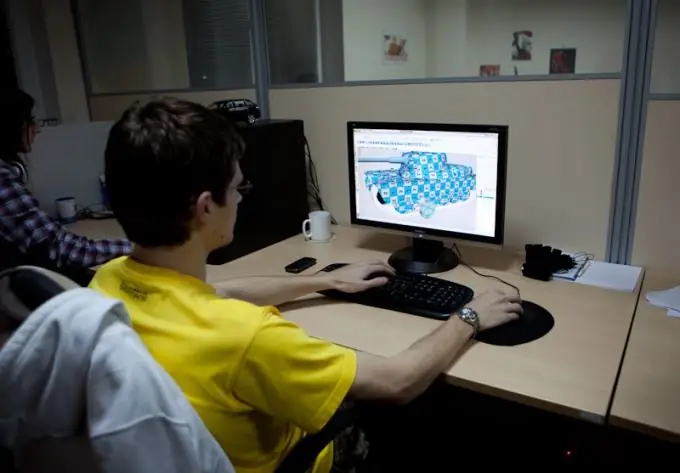
ضروری
- - کامپیوتر؛
- - حقوق مدیر
دستورالعمل ها
مرحله 1
میانبر "My Computer" را در دسک تاپ پیدا کرده و روی آن کلیک راست کنید. "Properties" را از فهرست گشودنی انتخاب کنید. مورد "نوع سیستم" را پیدا کنید و به عمق بیت مشخص شده نگاه کنید. در مورد پارامترهای سیستم به تفصیل شرح داده خواهد شد. به عنوان یک قاعده ، حتی یک کاربر تازه کار نیز می تواند این اطلاعات را درک کند. روش های دیگری نیز وجود دارد که می توان از نازک بودن سیستم پی برد.
گام 2
روی دکمه Start کلیک کرده و Run را انتخاب کنید. بنابراین ، شما به رجیستری کامپیوتر می روید ، جایی که دستورات مختلف با وارد کردن مقادیر خاص اجرا می شوند. در کادر گفتگو ، دستور winmsd.exe را وارد کرده و enter را از صفحه کلید یا دکمه "تأیید" را با ماوس فشار دهید. در جدولی که ظاهر می شود ، کتیبه "Type" را پیدا کنید. اگر مقدار این مورد "کامپیوتر مبتنی بر x86" را بنویسد ، سیستم عامل شما 32 بیت دارد. اگر مقدار آن رایانه مبتنی بر Itanium باشد ، سیستم عامل شما 64 بیتی است.
مرحله 3
ساده ترین راه ، اگر سیستم عامل شما مجوز دارد ، نگاه کردن به برچسب دارای کلید مجوز است. معمولاً توسط یک مونتاژگر رایانه به کنار واحد سیستم متصل می شود و شامل تمام اطلاعات لازم از جمله نام کامل ویندوز نصب شده و عمق بیت آن است. اگر لپ تاپ دارید ، می توان این داده ها را در پشت ، یعنی در جایی که محفظه باتری قرار دارد ، مشاهده کرد.
مرحله 4
اگر سیستم عامل شما 32 بیتی است نگران نباشید. تمام برنامه های قدیمی یا روی سیستم 64 بیتی اصلاً اجرا نمی شوند یا خیلی سریع اجرا می شوند. به طور معمول ، بازی های قدیمی مانند "Tanchiki" یا "Pacman" هنوز هم بسیار سرگرم کننده هستند ، با این حال ، آنها به یک محیط 32 بیتی نیاز دارند. در حال حاضر ، سیستم عامل محیط 32 بیتی بیشتر از 64 بیتی استفاده می شود.







